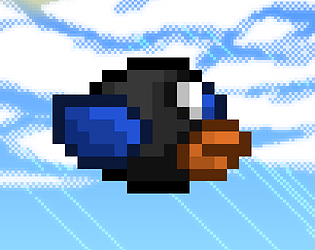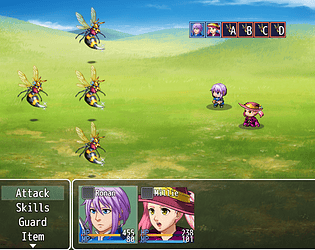Minecraft के साथ क्लासिक काउच सह-ऑप अनुभव को पुनः प्राप्त करें! पुराने ज़माने में, सर्वव्यापी वॉयस चैट से पहले, गेमिंग का मतलब एक कंसोल के आसपास इकट्ठा होना था। यह मार्गदर्शिका आपको दिखाती है कि Xbox One और अन्य कंसोल पर Minecraft स्प्लिटस्क्रीन के साथ उस जादू को फिर से कैसे बनाया जाए। अपने दोस्तों को इकट्ठा करो, कुछ स्नैक्स ले लो, और चलो शुरू करें!
महत्वपूर्ण विवरण:
Minecraft स्प्लिटस्क्रीन एक कंसोल-अनन्य सुविधा है। दुर्भाग्यवश, पीसी प्लेयर भाग्य से बाहर हैं। आपको एक कंसोल (Xbox, PlayStation, या Nintendo स्विच) और एक HD (720p) संगत टीवी या मॉनिटर की आवश्यकता होगी। स्वचालित रिज़ॉल्यूशन सेटिंग्स के लिए HDMI की अनुशंसा की जाती है; वीजीए को आपके कंसोल की सेटिंग में मैन्युअल समायोजन की आवश्यकता हो सकती है।
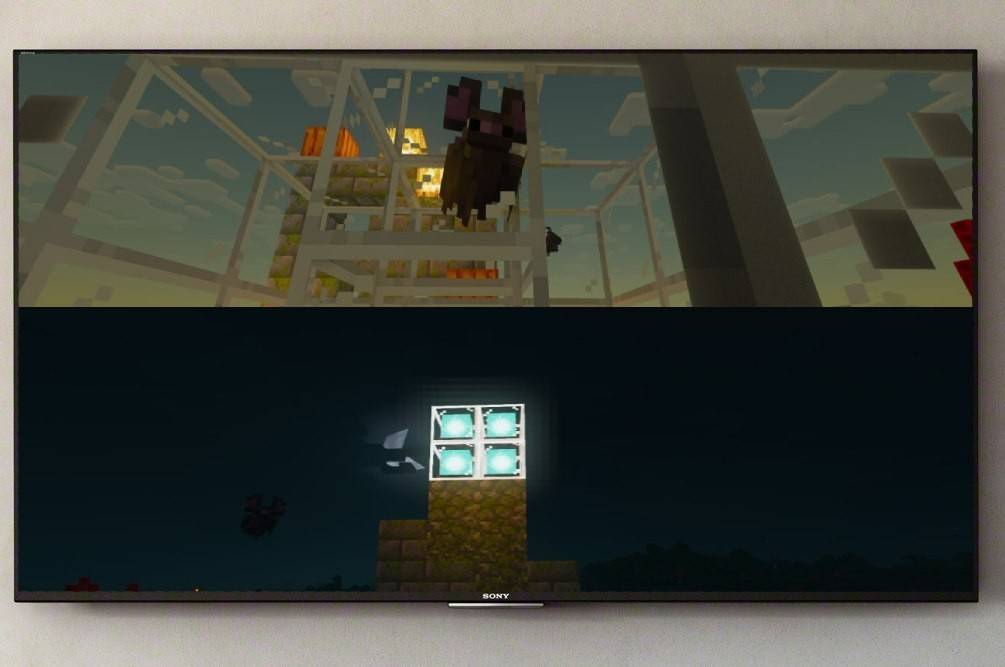 छवि: ensigame.com
छवि: ensigame.com
स्थानीय स्प्लिटस्क्रीन गेमप्ले:
Minecraft स्थानीय (एक कंसोल से) और ऑनलाइन स्प्लिटस्क्रीन दोनों विकल्प प्रदान करता है। स्थानीय स्प्लिटस्क्रीन अधिकतम चार खिलाड़ियों का समर्थन करता है - बस यह सुनिश्चित करें कि हर कोई किसी मैत्रीपूर्ण प्रतियोगिता (या सहयोग!) के लिए तैयार है। सटीक बटन संयोजन कंसोल में थोड़ा भिन्न हो सकते हैं, लेकिन सामान्य प्रक्रिया सुसंगत रहती है।
- अपना कंसोल कनेक्ट करें: सर्वोत्तम परिणामों के लिए एचडीएमआई केबल का उपयोग करें।
- माइनक्राफ्ट लॉन्च करें: एक नया गेम शुरू करें या मौजूदा सेव लोड करें। महत्वपूर्ण रूप से, अक्षम करें गेम की सेटिंग में मल्टीप्लेयर विकल्प।
- अपनी दुनिया कॉन्फ़िगर करें: कठिनाई, गेम मोड और दुनिया सेटिंग्स चुनें। यदि पहले से मौजूद दुनिया का उपयोग कर रहे हैं, तो इस चरण को छोड़ दें।
- अतिरिक्त खिलाड़ियों को सक्रिय करें: गेम लोड होने के बाद, खिलाड़ियों को जोड़ने के लिए उपयुक्त बटन दबाएं। यह आमतौर पर "विकल्प" बटन (PS) या "प्रारंभ" बटन (Xbox) होता है। आपको इसे दो बार दबाने की आवश्यकता हो सकती है।
- लॉग इन करें और शामिल हों: प्रत्येक खिलाड़ी अपने खाते में लॉग इन करता है और गेम में शामिल होता है। स्क्रीन स्वचालित रूप से अनुभागों (2-4 खिलाड़ियों) में विभाजित हो जाएगी।
 छवि: ensigame.com
छवि: ensigame.com
 छवि: ensigame.com
छवि: ensigame.com
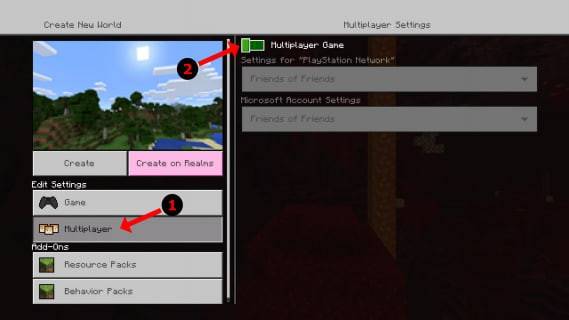 छवि: alfr.com
छवि: alfr.com
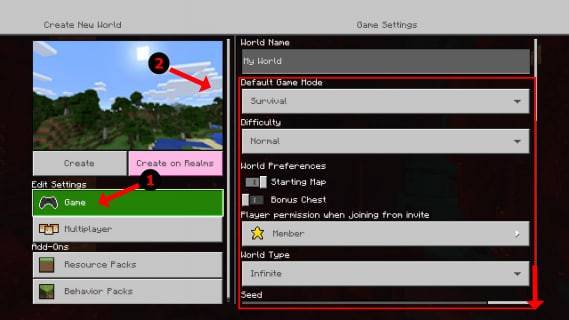 छवि: alfr.com
छवि: alfr.com
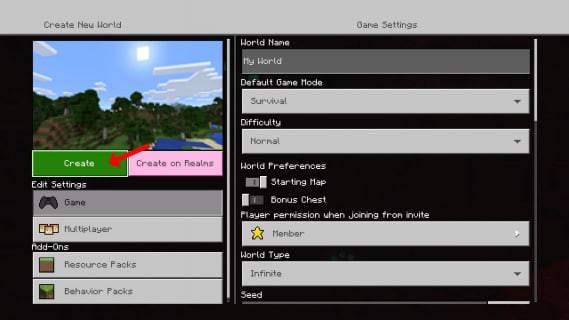 छवि: alfr.com
छवि: alfr.com
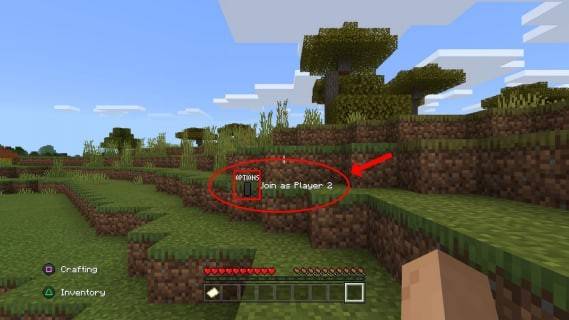 छवि: alfr.com
छवि: alfr.com
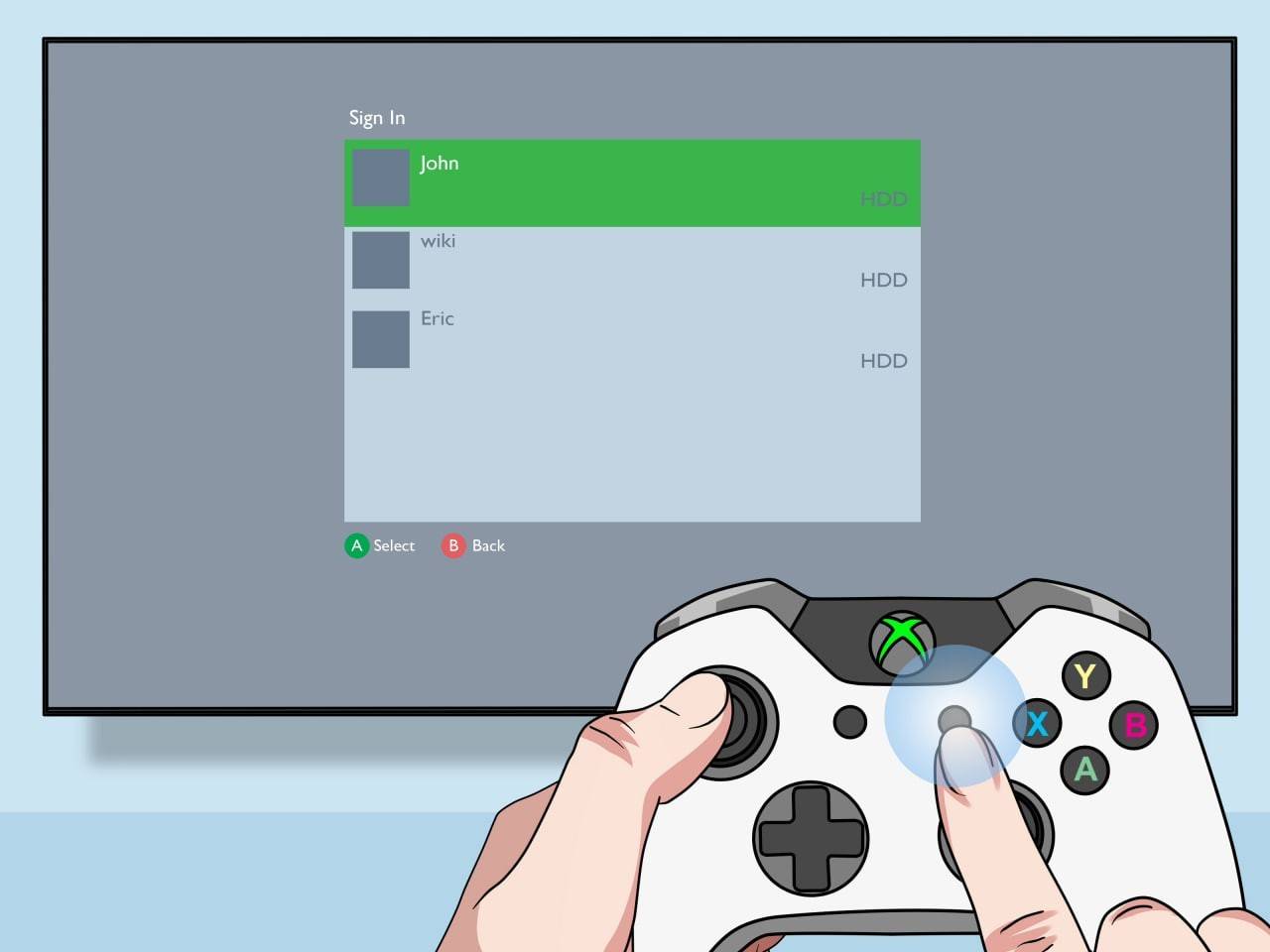 छवि: pt.wikihow.com
छवि: pt.wikihow.com
स्थानीय स्प्लिटस्क्रीन के साथ ऑनलाइन मल्टीप्लेयर:
हालांकि आप सीधे ऑनलाइन खिलाड़ियों के साथ स्प्लिटस्क्रीन नहीं कर सकते, आप कर सकते हैं स्थानीय स्प्लिटस्क्रीन को ऑनलाइन मल्टीप्लेयर के साथ जोड़ सकते हैं। ऊपर दिए गए समान शुरुआती चरणों का पालन करें, लेकिन गेम शुरू करने से पहले मल्टीप्लेयर विकल्प को सक्षम करें करें। फिर, अपने दूरस्थ मित्रों को अपने सत्र में शामिल होने के लिए निमंत्रण भेजें।
 छवि: youtube.com
छवि: youtube.com
दोनों दुनियाओं का सर्वश्रेष्ठ आनंद लें - ऑनलाइन मल्टीप्लेयर की विस्तारित संभावनाओं के साथ स्प्लिटस्क्रीन का अंतरंग मज़ा! दोस्तों के साथ साझा करने पर Minecraft का सहकारी गेमप्ले सबसे अधिक चमकता है।







![Taffy Tales [v1.07.3a]](https://imgs.xfsxw.com/uploads/32/1719554710667e529623764.jpg)